Pytanie
Problem: Jak odinstalować UltraViewer?
Witam, niedawno otrzymałem telefon z nieznanego numeru. Pani powiedziała, że jest z pomocy technicznej firmy Microsoft i że muszą uzyskać dostęp do mojego komputera, ponieważ wykryli na nim podejrzaną aktywność. Poprosili mnie o zainstalowanie programu o nazwie UltraViewer, więc to zrobiłem. Ale później, kiedy poproszono mnie o zapłacenie 300 dolarów, zdałem sobie sprawę, że ta rozmowa może być fałszywa, więc ją zrezygnowałem. Teraz mam ten UltraViewer na moim komputerze i nie wiem, czy jest bezpieczny, czy nie. Jakaś pomoc w tym, co teraz zrobić?
Rozwiązany Odpowiedź
UltraViewer, opracowany przez DucFabulous Co, ltd, to oprogramowanie wspierające zdalne sterowanie i ma wiele uzasadnionych zastosowań – to umożliwia użytkownikom zdalne łączenie się z innymi komputerami i jest używany jako alternatywa dla popularnych narzędzi, takich jak TeamViewer. Aplikacja jest ogólnie rozpowszechniana jako freeware, co oznacza, że jej podstawowe użytkowanie jest bezpłatne dla użytkowników końcowych.
Jednak niektórzy użytkownicy sugerowali, że jego użycie jest rzeczywiście ograniczone, a jeśli zbyt wiele komputerów jest podłączonych zdalnie, oprogramowanie natychmiast zakłada, że jest używane komercyjnie. Użytkownicy byli niezadowoleni z tego aspektu i twierdzili, że programiści używają fałszywych reklam, ponieważ w rzeczywistości nie są one bezpłatne.[1]
Jeśli chodzi o użyteczność aplikacji, UltraViewer działa we wszystkich wersjach systemu Windows, począwszy od XP. Oferuje również następujące funkcje:
- Bezpieczne zdalne sterowanie
- Okno czatu
- Udostępnianie plików
- Łączność z wieloma komputerami.
W większości przypadków użytkownicy pobierają aplikację z jej oficjalnej strony internetowej, chociaż może ona również pojawić się na komputerze w pakiecie oprogramowania pobranym z zewnętrznego źródła. Chociaż ta metoda dostarczania jest powszechnie używana do dystrybucji potencjalnie niechcianych programów, korzysta z niej również wiele legalnych aplikacji. Tak więc, jeśli znalazłeś aplikację na swoim komputerze pozornie znikąd, po prostu odinstaluj UltraViewer bez zastanowienia.
Prawdopodobnie najbardziej niebezpieczną cechą tej aplikacji jest jej funkcjonalność, a raczej jej niewłaściwe użycie. Jeśli dostanie się w niepowołane ręce, może zostać wykorzystany do różnych złośliwych celów, takich jak umieszczanie złośliwego oprogramowania lub kradzież osobistych plików użytkownika. Wiele osób skarżyło się, że aplikacja była również wykorzystywana do oszustw związanych z pomocą techniczną[2] schematy, w których nieznany rozmówca poprosiłby o pobranie UltraViewer, aby uzyskać zdalny dostęp do swoich komputerów.[3]
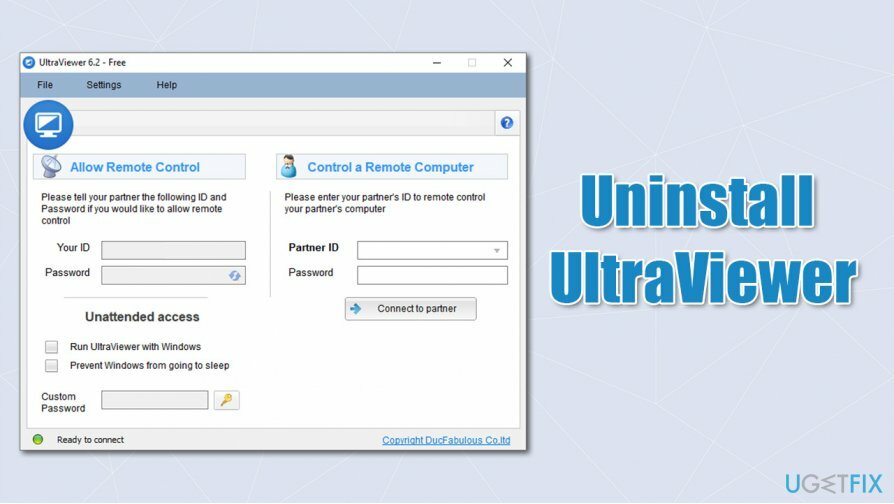
Chociaż głównym celem takich oszustw jest zmuszenie użytkowników do płacenia za niektóre nieistniejące usługi pomocy technicznej, program może być również używany do nikczemnych celów, dlatego ważne jest, aby odinstalować UltraViewer z systemu, jeśli nie był zainstalowany celowo.
Poza tym niektórzy użytkownicy skarżyli się, że nie byli w stanie usunąć UltraViewer ze swojego systemu, ponieważ ciągle wracał. W tym artykule zbadamy, jak poprawnie odinstalować to oprogramowanie.
Zamknij proces programu
Aby odinstalować te pliki, musisz kupić licencjonowaną wersję Reimage Reimage odinstalować oprogramowanie.
Chociaż ten krok nie jest konieczny w każdej sytuacji, najlepiej jest upewnić się, że podczas próby usunięcia UltraViewer nie działają żadne procesy w tle.
- naciskać Ctrl + Shift + Esc otworzyć Menadżer zadań
- Kliknij Więcej szczegółów
- Kliknij prawym przyciskiem myszy wszystkie uruchomione procesy i wybierz Zakończ zadanie.
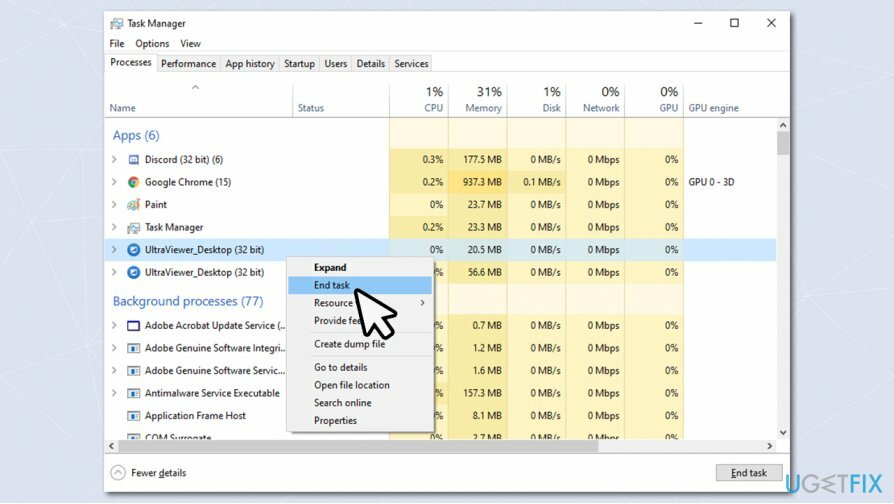
Opcja 1. Odinstaluj UltraViewer za pomocą Panelu sterowania
Aby odinstalować te pliki, musisz kupić licencjonowaną wersję Reimage Reimage odinstalować oprogramowanie.
- Wpisz Panel sterowania w pasku wyszukiwania Windows i naciśnij Wchodzić
- Iść do Programy > Odinstaluj program
- Z listy znajdź UltraViewer
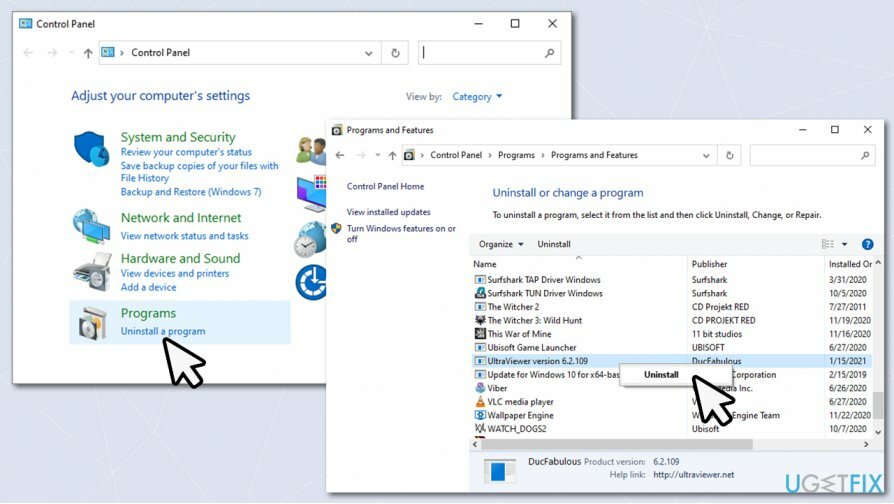
- Kliknij prawym przyciskiem myszy i wybierz Odinstaluj.
Opcja 2. Usuń program za pomocą aplikacji
Aby odinstalować te pliki, musisz kupić licencjonowaną wersję Reimage Reimage odinstalować oprogramowanie.
- Kliknij prawym przyciskiem myszy Początek i wybierz Ustawienia
- Iść do Aplikacje
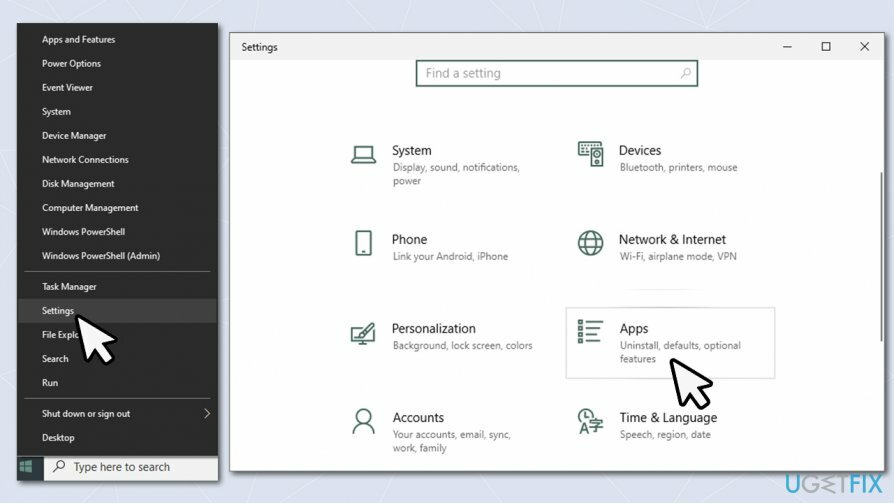
- w Aplikacje i funkcje sekcja, przewiń w dół, aby znaleźć UltraViewer
- Hit Odinstaluj, a następnie potwierdź za pomocą Odinstaluj.
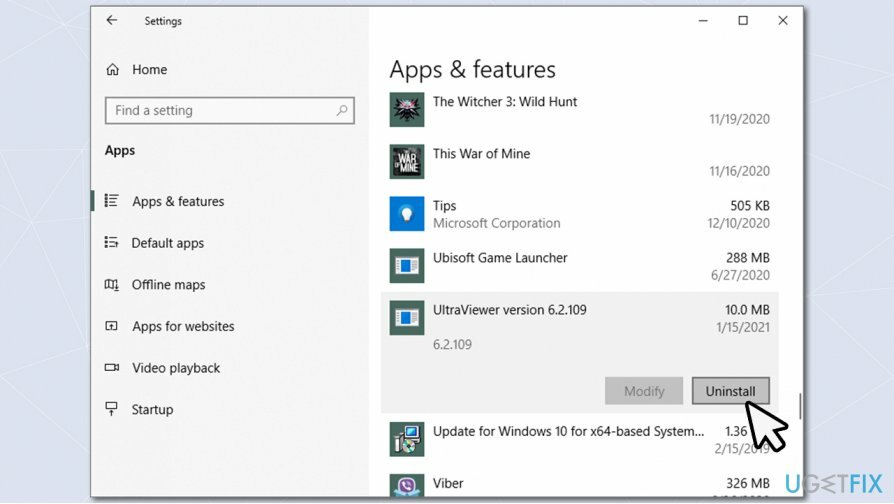
Opcja 3. Użyj pliku unins000.exe
Aby odinstalować te pliki, musisz kupić licencjonowaną wersję Reimage Reimage odinstalować oprogramowanie.
- Przejdź do następującej lokalizacji:
C:\\Pliki programów (x86)\\UltraViewer
- Z listy zlokalizuj unins000.exe i kliknij go dwukrotnie

- Kontynuuj zgodnie z instrukcjami wyświetlanymi na ekranie.
Usuń pozostałe pliki
Aby odinstalować te pliki, musisz kupić licencjonowaną wersję Reimage Reimage odinstalować oprogramowanie.
Jeśli po odinstalowaniu programu pojawi się wyskakujące okienko z informacją, że nie wszystkie komponenty zostały usunięte. Dlatego musisz je usunąć ręcznie.
- Przejdź do następującej lokalizacji:
C:\\Pliki programów (x86)\\
- Kliknij raz folder UltraViewer
- Podczas trzymania Zmiana na klawiaturze naciśnij Usuń/Usuń
- Potwierdź za pomocą tak
- Na koniec naciśnij Kontyntynuj.
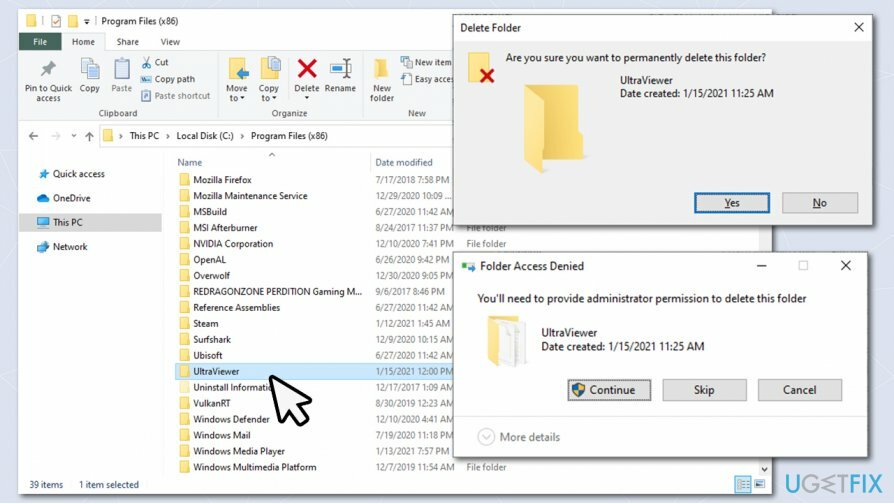
Opcjonalnie: wyczyść rejestr systemu Windows
Aby odinstalować te pliki, musisz kupić licencjonowaną wersję Reimage Reimage odinstalować oprogramowanie.
Zanim zrobisz cokolwiek z rejestrem, powinieneś najpierw wykonać jego kopię zapasową.
- Wpisz regedit w Windows wyszukaj i naciśnij Wchodzić
- Kiedy Kontrola konta użytkownika pojawia się, kliknij tak
- Iść do Plik > Eksportuj…
- Wybierz lokalizację kopii zapasowej, a następnie kliknij Zapisać.
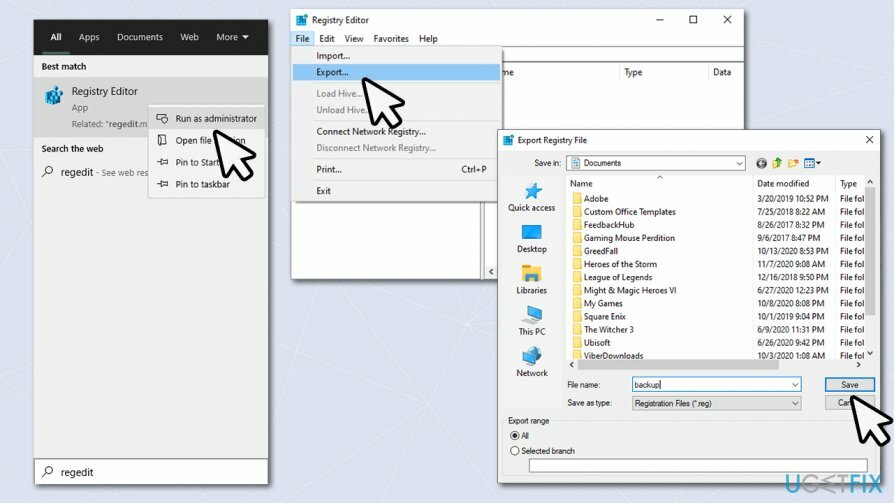
Gdy kopia zapasowa jest gotowa, możesz przystąpić do usuwania powiązanych rejestrów.
- Ponownie otwórz Edytor rejestru
- naciskać Ctrl + F włączone twoja klawiatura
- Wpisz w UltraViewer pole wyszukiwania i kliknij Znajdź następny
- Usuń wpisy UltraViewer przez kliknięcie prawym przyciskiem myszy i naciskając Kasować
- Aby znaleźć kolejne wpisy, możesz nacisnąć F3 na klawiaturze.
Jeśli potrzebujesz automatycznego sposobu czyszczenia rejestru, możesz polegać na programie naprawczym ReimagePralka Mac X9.
Jeśli miałeś do czynienia z oszustami zajmującymi się pomocą techniczną
Aby odinstalować te pliki, musisz kupić licencjonowaną wersję Reimage Reimage odinstalować oprogramowanie.
UltraViewer nie jest złośliwą aplikacją. Robi to, co mówi, a wielu użytkowników może to uznać za przydatne. Ponieważ jednak aplikacja może być używana przez oszustów, zalecamy zachowanie ostrożności.
Jeśli skontaktowali się z Tobą oszuści, powinieneś nie tylko odinstalować UltraViewer ze swojego systemu, ale także uważać na inne problemy, które mogą mieć wpływ na Twoje bezpieczeństwo osobiste. Dlatego też, jeśli podałeś oszustom jakiekolwiek dane osobowe, powinieneś natychmiast podjąć działania:
- Jeśli dokonywałeś transakcji finansowych, powinieneś skontaktować się ze swoim bankiem i wyjaśnić sytuację – mogą one zostać cofnięte;
- Monitoruj swoją działalność bankową online, aby uniknąć niechcianych transakcji na wszelki wypadek;
- Zmień wszystkie swoje hasła – jest to szczególnie ważne, jeśli ponownie używasz haseł (nigdy nie powinieneś tego robić).
Pozbądź się programów jednym kliknięciem
Możesz odinstalować ten program za pomocą przewodnika krok po kroku przedstawionego przez ekspertów z ugetfix.com. Aby zaoszczędzić Twój czas, wybraliśmy również narzędzia, które pomogą Ci wykonać to zadanie automatycznie. Jeśli się spieszysz lub czujesz, że nie masz wystarczającego doświadczenia, aby samodzielnie odinstalować program, możesz skorzystać z poniższych rozwiązań:
Oferta
Zrób to teraz!
Ściągnijoprogramowanie do usuwaniaSzczęście
Gwarancja
Zrób to teraz!
Ściągnijoprogramowanie do usuwaniaSzczęście
Gwarancja
Jeśli nie udało Ci się odinstalować programu za pomocą Reimage, powiadom nasz zespół pomocy technicznej o swoich problemach. Upewnij się, że podajesz jak najwięcej szczegółów. Podaj nam wszystkie szczegóły, które Twoim zdaniem powinniśmy wiedzieć o Twoim problemie.
Ten opatentowany proces naprawy wykorzystuje bazę danych zawierającą 25 milionów komponentów, które mogą zastąpić każdy uszkodzony lub brakujący plik na komputerze użytkownika.
Aby naprawić uszkodzony system, musisz zakupić licencjonowaną wersję Reimage narzędzie do usuwania złośliwego oprogramowania.

VPN ma kluczowe znaczenie, jeśli chodzi o prywatność użytkownika. Narzędzia do śledzenia online, takie jak pliki cookie, mogą być wykorzystywane nie tylko przez platformy mediów społecznościowych i inne strony internetowe, ale także przez dostawcę usług internetowych i rząd. Nawet jeśli zastosujesz najbezpieczniejsze ustawienia za pośrednictwem przeglądarki internetowej, nadal możesz być śledzony za pomocą aplikacji połączonych z Internetem. Poza tym przeglądarki skoncentrowane na prywatności, takie jak Tor, nie są optymalnym wyborem ze względu na zmniejszone prędkości połączenia. Najlepszym rozwiązaniem zapewniającym najwyższą prywatność jest Prywatny dostęp do Internetu – być anonimowym i bezpiecznym w Internecie.
Oprogramowanie do odzyskiwania danych to jedna z opcji, które mogą Ci pomóc odzyskać swoje pliki. Po usunięciu pliku nie rozpływa się on w powietrzu – pozostaje w systemie, dopóki nie zostaną na nim zapisane żadne nowe dane. Odzyskiwanie danych Pro to oprogramowanie do odzyskiwania, które wyszukuje działające kopie usuniętych plików na dysku twardym. Korzystając z tego narzędzia, możesz zapobiec utracie cennych dokumentów, prac szkolnych, osobistych zdjęć i innych ważnych plików.